Kā arhivēt vai dzēst mācību priekšmetu pakalpojumā Google Classroom
Miscellanea / / April 13, 2023
Ja vienlaikus mācāt vairākas nodarbības, iespējams, ka jūsu Google Classroom informācijas panelis būs pilns. Bet vai zināt, ka varat arī arhivēt vai dzēst mācību priekšmetu pakalpojumā Google Classroom? Tādā veidā jūs varat noņemt visas klases, kas vairs nav nepieciešamas, un notīrīt jucekli. Lasiet tālāk, lai uzzinātu, kā.
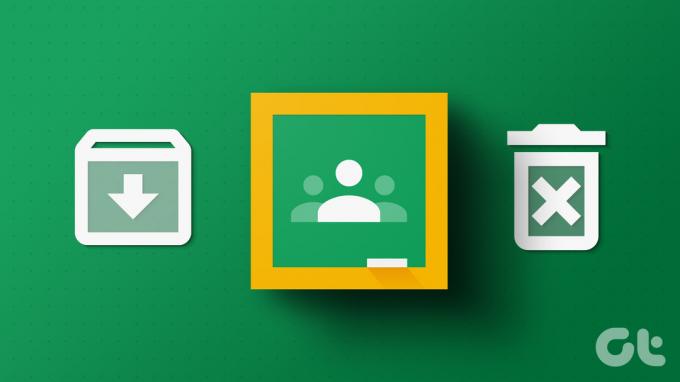
Jūs varat izveidot mācību priekšmetu pakalpojumā Google Classroom un pat arhivēt vai izdzēst to, noklikšķinot uz pogas. Un pats labākais ir tas, ka pat tad, ja nodarbība vairs nav pieejama Google Classroom informācijas panelī, kursa piezīmes un materiāli skolēniem joprojām būs pieejami attiecīgajā Google diskā piekļuvi.
Tātad, apskatīsim visus veidus, kā arhivēt vai noņemt mācību priekšmetu no pakalpojuma Google Classroom.
Piezīme: Pirms turpināt, pārliecinieties, ka esat pierakstījies skolotāja Google kontā.
Kā arhivēt mācību priekšmetu pakalpojumā Google Classroom
Kursa arhivēšana pakalpojumā Google Classroom var palīdzēt noņemt mācību priekšmetu no mācību priekšmetu informācijas paneļa, vienlaikus saglabājot piekļuvi visiem mācību priekšmeta komentāriem un ziņām. Tas var būt noderīgi, ja vēlaties atbrīvoties no vecajām klasēm, tās neizdzēšot. Kad tas būs izdarīts, klase tiks pārvietota uz Arhivēto mācību priekšmetu informācijas paneli. Skolotāji nevarēs veikt nekādas izmaiņas, kamēr klase netiks atjaunota.
Tātad, apskatīsim, kā arhivēt Google Classroom, izmantojot galddatoru un mobilo lietotni.
Izmantojot tīmekļa pārlūkprogrammu
1. darbība: Atveriet Google Classroom jebkurā tīmekļa pārlūkprogrammā.
Atveriet Google Classroom
2. darbība: Dodieties uz klasi, kuru vēlaties arhivēt, un noklikšķiniet uz trīs punktu ikonas.
3. darbība: Pēc tam noklikšķiniet uz Arhīvs.
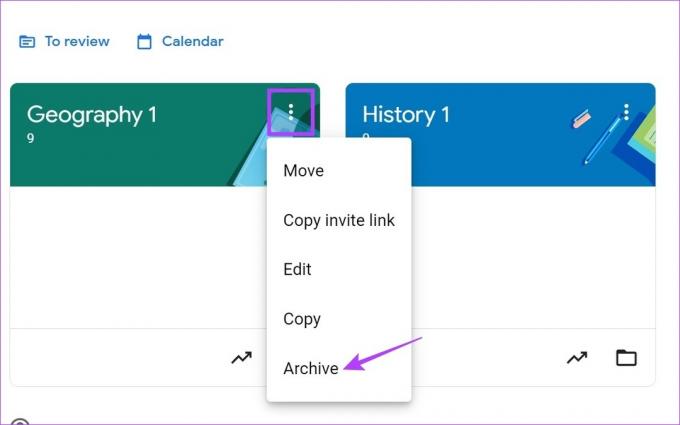
4. darbība: Vēlreiz noklikšķiniet uz Arhīvs, lai apstiprinātu.
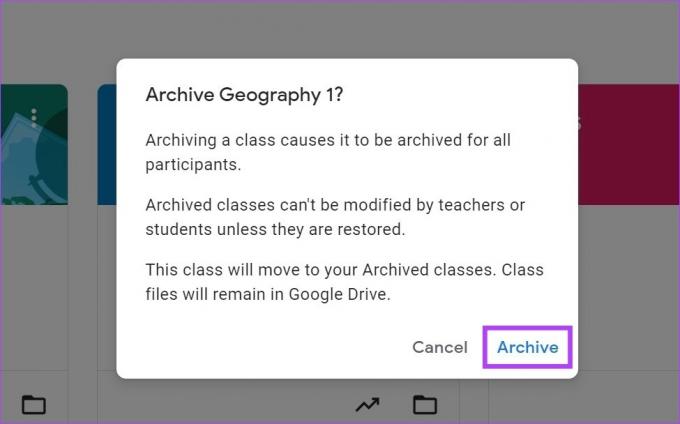
Izmantojot mobilo lietotni Google Classroom
1. darbība: Atveriet mobilo lietotni Google Classroom.
Atveriet Google Classroom operētājsistēmā iOS
Android ierīcē atveriet Google Classroom
2. darbība: Pieskarieties trīs punktu ikonai tās klases augšējā labajā stūrī, kuru vēlaties arhivēt.
3. darbība: Pēc tam pieskarieties vienumam Arhīvs.
4. darbība: Lai apstiprinātu, vēlreiz pieskarieties vienumam Arhīvs.
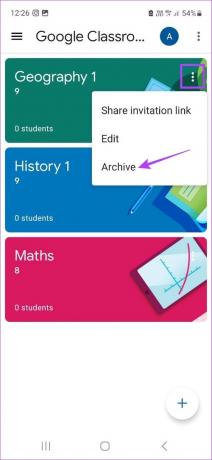
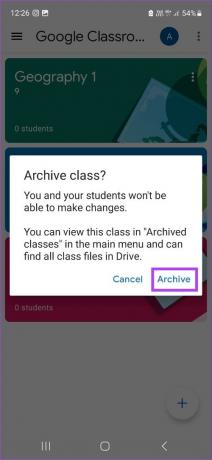
Tas efektīvi arhivēs klasi. Tomēr, ja vēlaties veikt kādas izmaiņas vai nejauši arhivējāt nepareizo klasi, varat arī to atarhivēt. Lūk, kā.
Kā atarhivēt mācību priekšmetu pakalpojumā Google Classroom
Varat viegli atjaunot arhivētu mācību priekšmetu pakalpojumā Google Classroom. Lūk, kā to izdarīt:
Tīmeklī
1. darbība: Dodieties uz Google Classroom un noklikšķiniet uz hamburgeru izvēlnes ikonas.
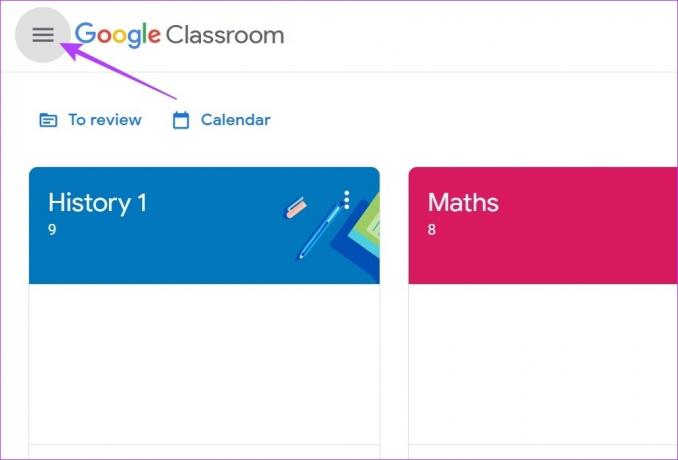
2. darbība: Šeit noklikšķiniet uz Arhivētās nodarbības. Būs redzami visi iepriekš arhivētie mācību priekšmeti pakalpojumā Google Classroom.
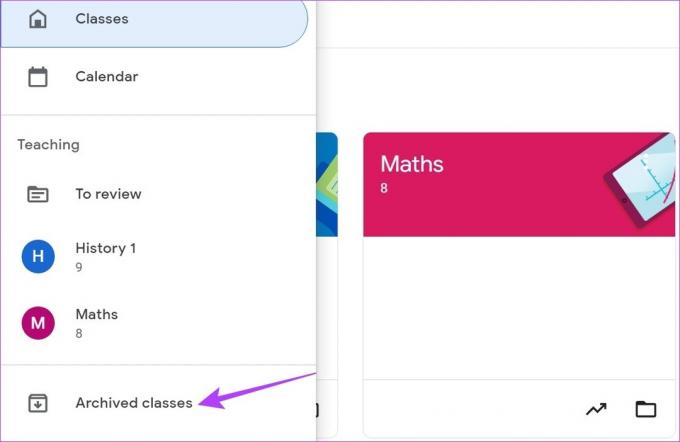
3. darbība: Pēc tam dodieties uz mācību priekšmetu, kuru vēlaties dearhivēt, un noklikšķiniet uz trīs punktu ikonas.
4. darbība: Šeit noklikšķiniet uz Atjaunot.
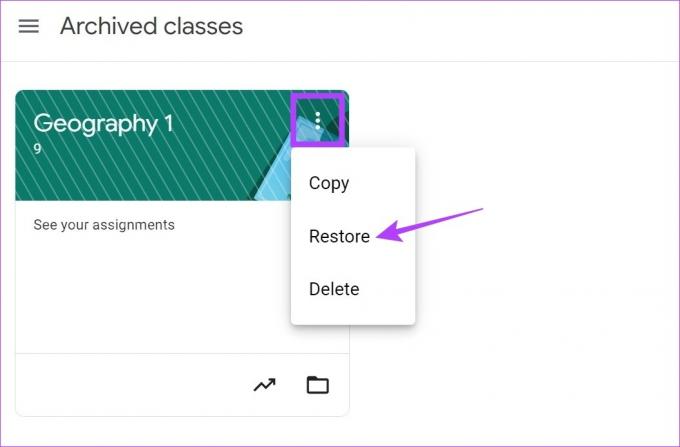
5. darbība: Vēlreiz noklikšķiniet uz Atjaunot.
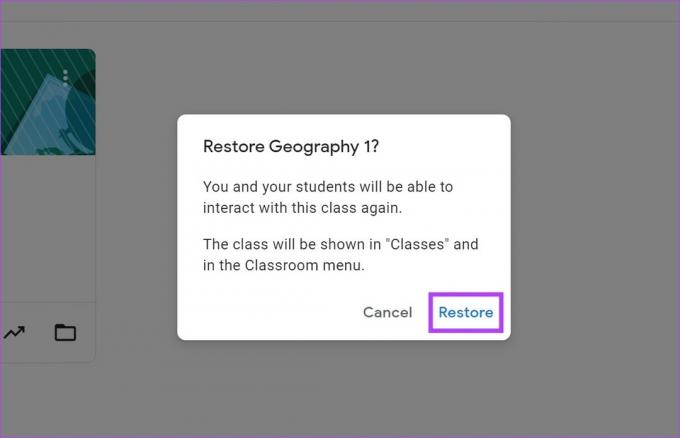
Mobilajā lietotnē Google Classroom
1. darbība: Atveriet lietotni Google Classroom un augšējā kreisajā stūrī pieskarieties hamburgera ikonai.
2. darbība: Pēc tam pieskarieties vienumam Arhivētās nodarbības.
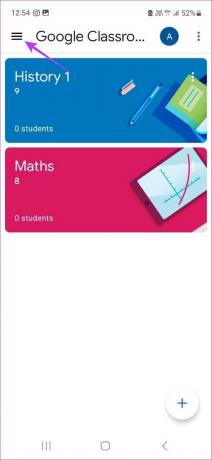
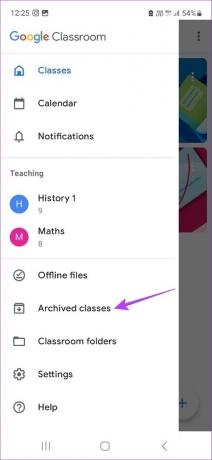
3. darbība: Dodieties uz klasi, kuru vēlaties atjaunot, un pieskarieties trīs punktu ikonai.
4. darbība: Pēc tam pieskarieties vienumam Atjaunot.
5. darbība: Vēlreiz pieskarieties Atjaunot, lai apstiprinātu.
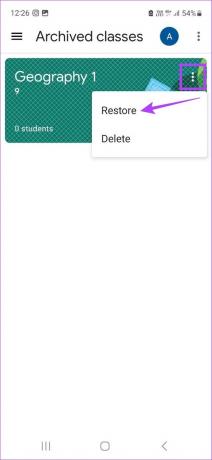
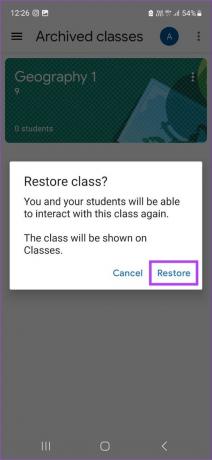
Tādējādi tiks atjaunots vai anarhivēts mācību priekšmets pakalpojumā Google Classroom. Skolēni un skolotāji tagad varēs piekļūt nearhivētajam mācību priekšmetam un veikt tajā izmaiņas.
Kā izdzēst mācību priekšmetu pakalpojumā Google Classroom
Kad mācību semestris vai sesija ir beidzies, jūs kā mācību priekšmeta galvenais skolotājs varat viegli noņemt mācību priekšmetu no pakalpojuma Google Classroom, to izdzēšot. Tādējādi tiks neatgriezeniski izdzēsts mācību priekšmets, kā arī visi kursa komentāri un ziņas. Tomēr, ja skolēniem ir derīga Google diska saite, viņi joprojām var piekļūt mācību priekšmeta materiāliem. Tālāk ir norādīts, kā dzēst mācību priekšmetu pakalpojumā Google Classroom.
Piezīme: Var dzēst tikai arhivētos mācību priekšmetus. Tātad, vispirms arhivējiet mācību priekšmetu pakalpojumā Google Classroom un pēc tam veiciet tālāk norādītās darbības, lai to izdzēstu.
Izmantojot tīmekļa pārlūkprogrammu
1. darbība: Atveriet Google Classroom jebkurā tīmekļa pārlūkprogrammā.
2. darbība: Šeit noklikšķiniet uz hamburgeru izvēlnes ikonas, lai atvērtu izvēlnes opcijas.
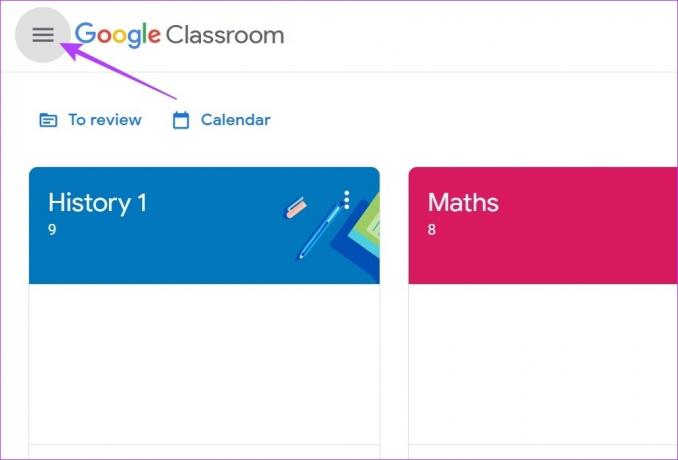
3. darbība: Pēc tam noklikšķiniet uz Arhivētās nodarbības.
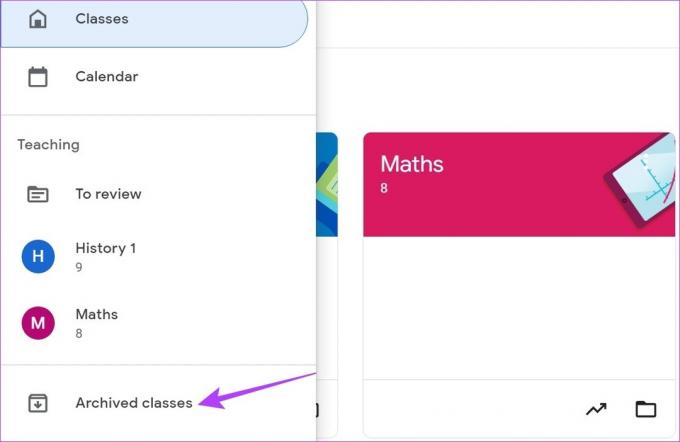
4. darbība: Noklikšķiniet uz tās klases trīs punktu ikonas, kuru vēlaties dzēst. Pēc tam noklikšķiniet uz Dzēst.

5. darbība: Vēlreiz noklikšķiniet uz Dzēst, lai apstiprinātu.
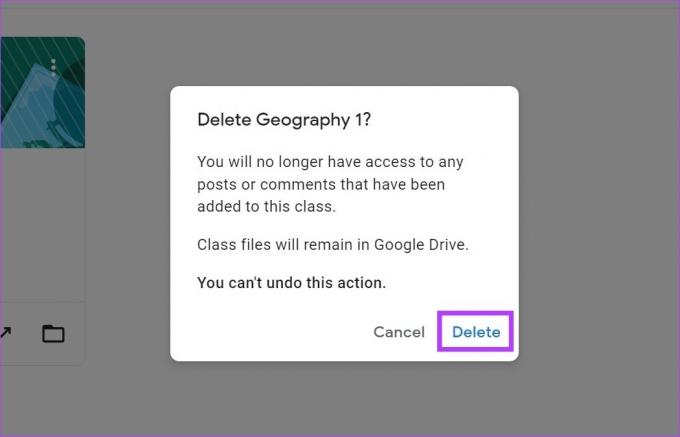
Izmantojot mobilo lietotni
1. darbība: Atveriet mobilo lietotni Google Classroom un pieskarieties hamburgera ikonai.
2. darbība: Šeit pieskarieties vienumam Arhivētās nodarbības.
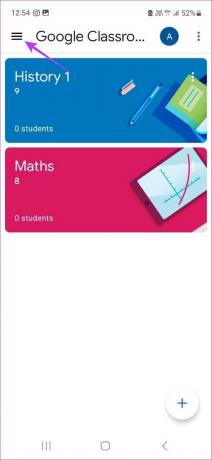
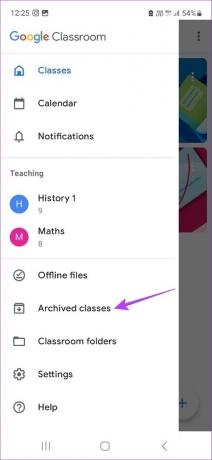
3. darbība: Pēc tam pieskarieties tās klases trīs punktu ikonai, kuru vēlaties dzēst.
4. darbība: Pieskarieties Dzēst.
5. darbība: Vēlreiz pieskarieties Dzēst.
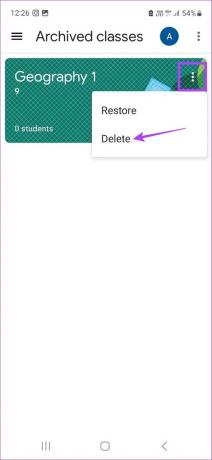

Tādējādi mācību priekšmets tiks neatgriezeniski noņemts no pakalpojuma Google Classroom.
Bieži uzdotie jautājumi par mācību priekšmeta arhivēšanu pakalpojumā Google Classroom
Nē. Ja esat pierakstījies ar skolēna kontu, jūs nevarat arhivēt mācību priekšmetu pakalpojumā Google Classroom. To var izdarīt tikai skolotājs vai līdzskolotājs ar atbilstošu piekļuvi.
Nē. Lai atceltu reģistrēšanos mācību priekšmetam pakalpojumā Google Classroom, skolotājam vispirms ir jāatceļ mācību priekšmeta arhivēšana. Tikai tad jūs varat atcelt reģistrāciju.
Varat atstāt Google Classroom vai atcelt reģistrāciju tikai tad, ja administrators ir iespējojis šo opciju. Turklāt klase nedrīkst būt arhivēta klase. Kad visi iepriekš minētie nosacījumi ir izpildīti, vienkārši dodieties uz klasi, kuru vēlaties pamest, un noklikšķiniet uz trīs punktu ikonas > Atcelt reģistrāciju > Atcelt reģistrāciju. Tas ļaus jums pamest Google Classroom.
Pārvaldiet savu Google Classroom
Google Classroom darbvirsmas un mobilā lietotne ir noderīgi un ērti rīki skolotājiem, lai mācītu pat bez tradicionālās klases iestatīšanas. Iespēja arhivēt vai dzēst mācību priekšmetu pakalpojumā Google Classroom ir ķirsis uz kūkas, kas nodrošina, ka skolotāji var sākt no jauna, neuztraucoties par to, ka vecie mācību priekšmeti sabojās to informācijas paneļus.
Varat arī pārbaudīt mūsu ceļvedi kā lietot Google veidlapas pakalpojumā Google Classroom.
Pēdējo reizi atjaunināts 2023. gada 12. aprīlī
Iepriekš minētajā rakstā var būt ietvertas saistītās saites, kas palīdz atbalstīt Guiding Tech. Tomēr tas neietekmē mūsu redakcionālo integritāti. Saturs paliek objektīvs un autentisks.



